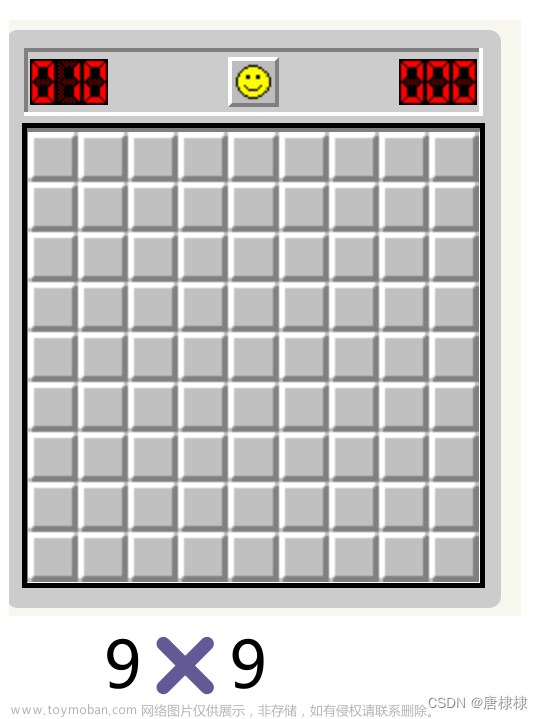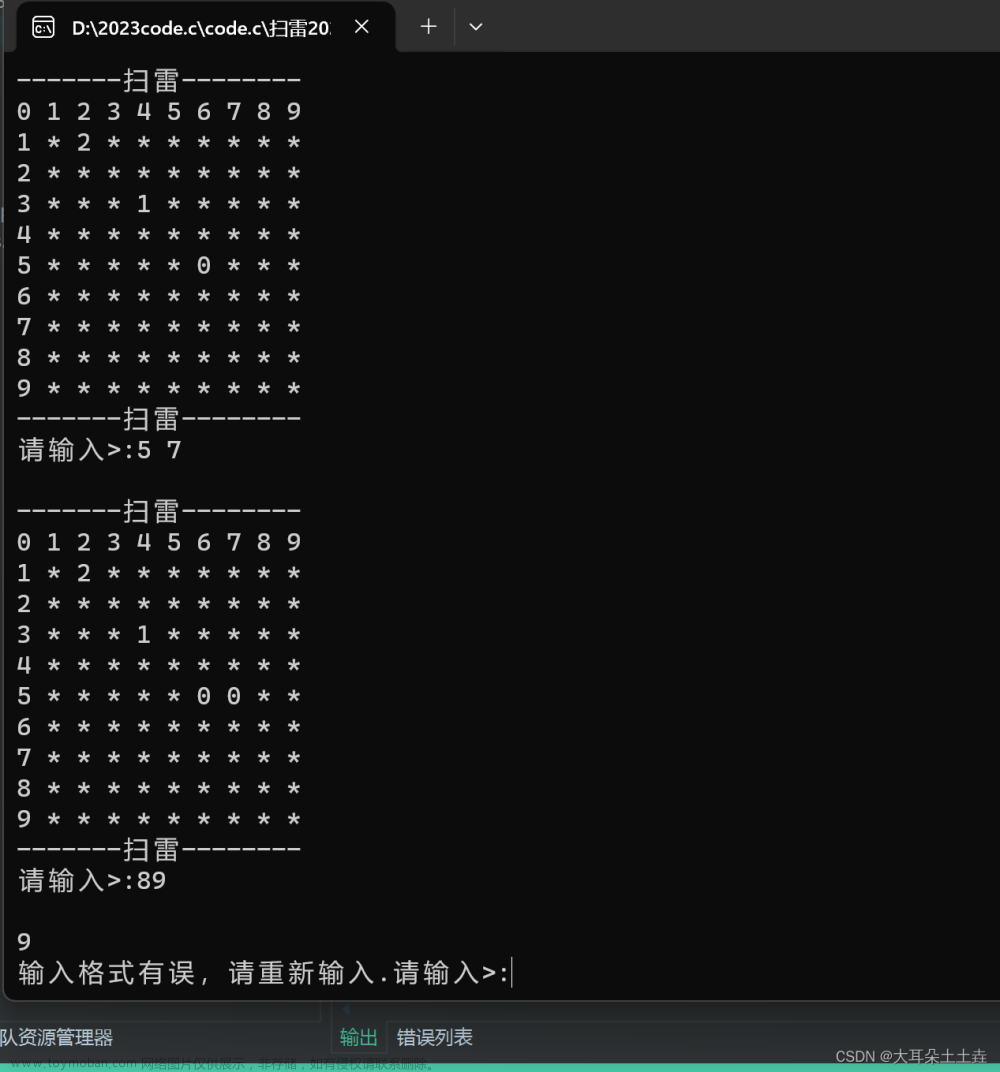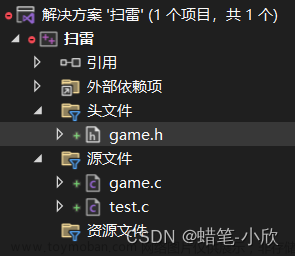相信阅读过上期文章,动手能力强的朋友们已经自己跑出来界面了。所以这期我要讲的是交互部分,也就是对于鼠标点击事件的响应,包括计时计数对点击事件以及一些状态量的影响。
回忆下第一期介绍的扫雷规则和操作,游戏从开局到结束可能会涉及到哪些情况呢?我认为比较重要的就是明确什么情况下游戏已经结束,结束代表的是胜利还是失败。对此我定义了一个游戏状态量,他有位置、胜利和失败三种可选值,如下:
// 游戏状态相关 [1:获胜, 0:未知, -1:失败]
public static byte WIN = 1;
public static byte UNSURE = 0;
public static byte LOSS = -1;
public static byte STATE = UNSURE;很显然游戏只要还未结束,就应该保持在未知状态。那么哪些情况会影响到状态量的取值,就需要我们逐个分析了。
根据规则,当我们把除地雷以外的所有格子均点开后便取得胜利,所以右键点击并不会对游戏状态造成影响。那我们仅需在每次左键点击处理中进行格子数统计,符合要求就修改游戏状态为胜利,点击到地雷便修改为失败。另外每次点击都需要更新相关格子的显示,所以这两项任务可以放在一起进行,做法如下:
// 更新点击过的数据
mineSweeper.clickCell(row, column);执行完后就对游戏状态进行判断,如果没有点击到地雷,执行 STATE == UNSURE 部分:
if (STATE == UNSURE) {
// 统计非雷格子已点开数目
int count = 0;
for (int i = 0; i < GAME.height; ++i) {
for (int j = 0; j < GAME.width; ++j) {
if (map[i][j] > BOUND) {
Button btn = (Button) buttons.get(i * GAME.width + j);
count += 1;
int value = map[i][j] - 100;
if (value != BLANK) {
// 消除空白填充
btn.setPadding(new Insets(0.0));
// 设置粗体和字体颜色
btn.setFont(Font.font("Arial", FontWeight.BOLD, GAME.numSize));
btn.setTextFill(NUMS[value - 1]);
btn.setText(value + "");
}
btn.setStyle("-fx-border-color: #737373; -fx-opacity: 1; -fx-background-color: #ffffff");
btn.setDisable(true);
}
}
}
// 判断全部非雷格子是否全部点开
if (count + GAME.bomb == GAME.width * GAME.height) {
STATE = WIN;
}
}否则执行 STATE == LOSS 部分:
if (STATE == LOSS) {
// 游戏失败, 显示所有地雷位置
for (int i = 0; i < GAME.height; ++i) {
for (int j = 0; j < GAME.width; ++j) {
if (map[i][j] == BOMB) {
Button btn = (Button) buttons.get(i * GAME.width + j);
btn.setStyle("-fx-background-color:#ffffff; -fx-background-size: contain; -fx-background-image: url(" + UNEXPLODED_IMG + ")");
}
}
}
button.setStyle("-fx-background-color:#ffffff; -fx-background-size: contain; -fx-background-image: url(" + EXPLODED_IMG + ")");
}看上去似乎所有任务都完成了,真的是这样吗?别忘了还有计时功能,时间超出指定范围也可以认为是游戏失败。上期说过计时计数这块有自定义控件,这期它依旧不是主角,但是我会大致说明下它的工作方式。如果你还记得游戏界面那两个黑框框是GridPane布局的话,显示出的数字就是其中的控件外观。我使用的是三位数,也就是说每个布局中都含有三个数字自定义控件,根据数值不同排列组合表示不同整数。
首先来讲计时,这里JavaFX提供的有时间轴类,直接拿来用非常方便。我们可以设置事件触发的间隔,对应到扫雷里自然是每秒触发一次。事件中要做的就是判断游戏状态和是否超时,下面给出代码以供参考。
涉及到的量:
// 时间计数和超时范围
public static int TIMER = 0;
public static int OVERTIME = 999;
// 计时器
public static Timeline TIMELINE = null;计时事件:
TIMELINE = new Timeline(
new KeyFrame(Duration.seconds(1), event -> {
TIMER += 1;
// 超时自动判负
if (TIMER >= OVERTIME) {
STATE = LOSS;
}
// 游戏胜负已确定
if (STATE != UNSURE) {
String path = WIN_IMG;
TIMELINE.stop();
if (STATE == LOSS) {
path = LOSS_IMG;
} else {
// 自定义模式不计入成绩
if (GAME != GameEnum.CUSTOM) {
Platform.runLater(() -> showDialog());
}
}
reset.setStyle("-fx-background-size: contain; -fx-background-image: url(" + path + ")");
}
ledTime[0].switchSkin(TIMER / 100);
ledTime[1].switchSkin(TIMER % 100 / 10);
ledTime[2].switchSkin(TIMER % 10);
})
);接下来是计数功能,数字显示原理同上,主要是交互。这个数字表示的是游戏中剩余可用标记数 REST_FLAG,它的值通过左右键点击改变。它的改变规则具体如下:
- 该数值初始大小等于地雷数目。
- 右键点击未知格子时,如果先前没有标记,那么值减去1,标记旗帜;如果已有旗帜标记,值不变,替换为问号标记;如果已有问号标记,值加上1,去除格子上的标记。
- 左键点击有标记的格子时,不管是哪种标记,值统统加上1,去除标记。
接下来需要考虑如何监听 REST_FLAG 值的变化,通过查阅资料,我找到了一种方案 ReadOnlyIntegerWrapper。该类提供了一个方便的类来定义只读属性。它创建两个同步的属性。一个属性是只读的,可以传递给外部用户。另一个属性是可读写的,只能在内部使用。最重要的是可以对它设置监听器,在值发生变化时执行一些操作,实现如下:
// 创建具有可观察特性的整数变量
rest = new ReadOnlyIntegerWrapper(REST_FLAG);
// 添加监听器, 在变量值变化时执行相应的操作, 下同
ChangeListener<? super Number> restListener = (observable, oldValue, newValue) -> {
// 在变量值变化时执行相应的操作
ledMark[0].switchSkin(REST_FLAG / 100);
ledMark[1].switchSkin(REST_FLAG % 100 / 10);
ledMark[2].switchSkin(REST_FLAG % 10);
};
// 将监听器绑定到rest属性
rest.addListener(restListener);这些工作完成后,我们再来考虑一个有关计时的问题。什么时机开始计时较为合适呢?是进入游戏界面,还是第一次点击格子?我认为后者更符合要求。当然这个全看个人设计,如果采用后者的方案的话,也需要设置对应的值来监听,比如下面这种:
// 游戏是否开局, 即格子是否被点击过 [1:是, 0:否]
public static int YES = 1;
public static int NO = 0;
public static int CLICKED = NO;然后把上边提到的监听事件与之结合:
clicked = new ReadOnlyIntegerWrapper(CLICKED);
ChangeListener<? super Number> clickListener = (observable, oldValue, newValue) -> {
// 已经被点击, 开始计时
TIMER = 0;
// TODO 这里放入计时监听事件
TIMELINE.setCycleCount(Animation.INDEFINITE);
TIMELINE.play();
};
clicked.addListener(clickListener);值发生变化后需要手动调用set方法触发监听:
// 判断游戏是否开局
if (CLICKED == NO) {
CLICKED = YES;
clicked.set(CLICKED);
}
// 触发监听, 修改剩余地雷数显示
rest.set(REST_FLAG);截止到这里,有关游戏部分就只剩下排行榜功能未介绍了。至于鸽了好几期都没说的自定义控件,因为我觉得它的实现并不重要,了解它的作用一样能理解前边的内容,所以就放在最后一期再说吧。
——————————————我———是———分———割———线—————————————文章来源:https://www.toymoban.com/news/detail-529813.html
我居然更到第三期了哎,一周之内呀!太勤快了吧!不行,最多再更两期,我要报仇雪恨般地拖更,拖拖拖拖拖拖拖一拖到明年,大好时光怎么能天天用来码文呢?我要打电动去啦,阿伟也拦不住,我说的!文章来源地址https://www.toymoban.com/news/detail-529813.html
到了这里,关于基于JavaFX的扫雷游戏实现(三)——交互逻辑的文章就介绍完了。如果您还想了解更多内容,请在右上角搜索TOY模板网以前的文章或继续浏览下面的相关文章,希望大家以后多多支持TOY模板网!